Den sentrale prosessorenheten (CPU) er en av de kritiske komponentene til hver datamaskin. Den gir driftsinstruksjonene og prosessorkraften datamaskiner trenger for å fungere og fullføre oppgaver. Hvis CPU-temperaturen er over normalen, kan datamaskinen din oppleve ytelsesproblemer og til og med feil. Det er derfor det er viktig å overvåke CPU-temperaturen og sørge for at alt går jevnt.

Hvis du er interessert i å lære hvordan du sjekker CPU-temperaturen på Windows 11, har du kommet til rett sted. Denne artikkelen vil forklare flere måter å gjøre det på.
Hvordan sjekke CPU-temperaturen i Windows 11
CPU-en er datamaskinens dukkemester – den kontrollerer hver eneste prosess. Høyere temperaturer enn gjennomsnittet kan føre til en drastisk endring i ytelse, økt risiko for krasj og etterslep, og til slutt total feil.
Å sjekke CPU-temperaturen er ikke så enkelt som man kanskje tror. Det er ikke noe innebygd ikon som lar deg overvåke temperaturen med bare noen få klikk. Heldigvis er det ikke komplisert å komme til CPU-temperaturen, men det krever litt arbeid.
hvor mange enheter som kan bruke disney plus
Hvordan sjekke CPU-temperaturen på Windows 11 med BIOS/UEFI
Windows 11-brukere kan sjekke CPU-temperaturen ved å gå til BIOS/UEFI. Siden BIOS/UEFI ikke er noe du får tilgang til ved å klikke på et ikon, vil vi dekke de to vanligste måtene å finne det og se CPU-temperaturen.
Gå til BIOS/UEFI ved oppstart og sjekk CPU-temperaturen
Den enkleste måten å få tilgang til BIOS/UEFI på er ved å bruke en spesifikk hurtigtast ved oppstart. Husk at hurtigtasten er produsentspesifikk. I de fleste tilfeller må du trykke F12, F2, F10 eller F1. Hvis du er usikker på hvilken tast du må trykke på for å komme til BIOS/UEFI, sjekk produsentens nettside eller finn svaret i bruksanvisningen.
Slik ser prosessen ut:
- Slå på datamaskinen.
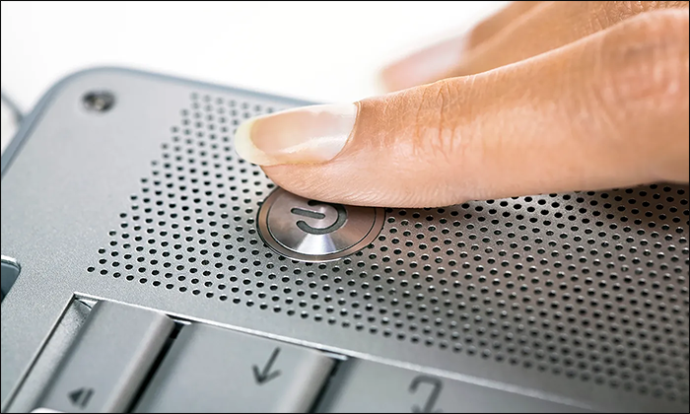
- Trykk på den relevante tasten for å komme til BIOS/UEFI.

- Se etter en fane som heter 'CPU' eller 'Performance Monitor.' Her vil du se CPU-temperaturen uttrykt i grader Celsius og annen informasjon om CPU-en din.
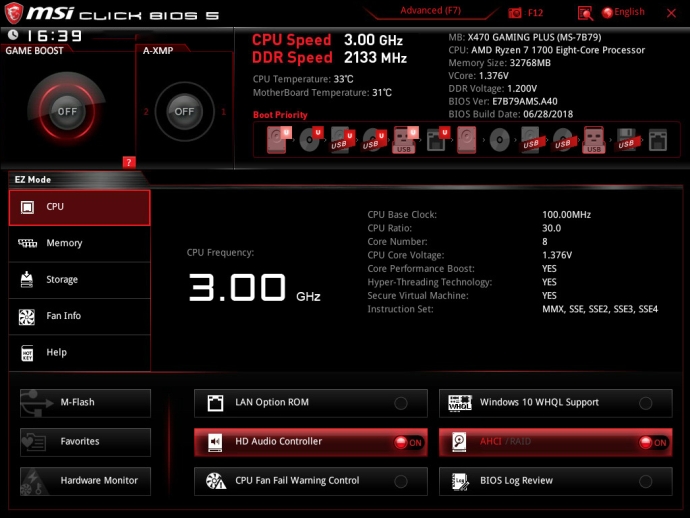
Selv om dette er den enkleste måten å få tilgang til BIOS/UEFI på, krever det hastighet. Hvis datamaskinen starter opp raskt, kan det hende du ikke kan trykke den aktuelle tasten i tide. Det er imidlertid en annen måte å komme til BIOS/UEFI på.
Gå til BIOS/UEFI ved å bruke innstillinger og sjekk CPU-temperaturen
Hvis du er usikker på hvilken nøkkel du skal bruke for å få tilgang til BIOS/UEFI ved oppstart, eller gikk glipp av sjansen til å trykke på den, ikke bekymre deg. Du kan komme til BIOS/UEFI gjennom innstillinger og sjekke CPU-temperaturen. Bare følg instruksjonene nedenfor:
- Start Start-menyen og velg tannhjulikonet for å gå til 'Innstillinger.'
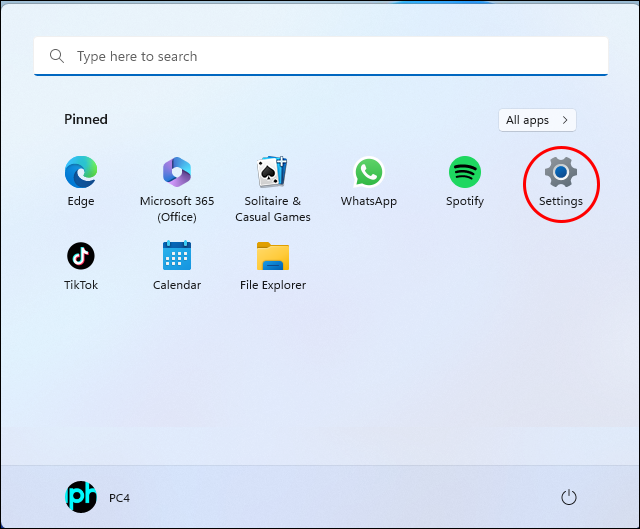
- Velg 'System' i menyen til venstre.
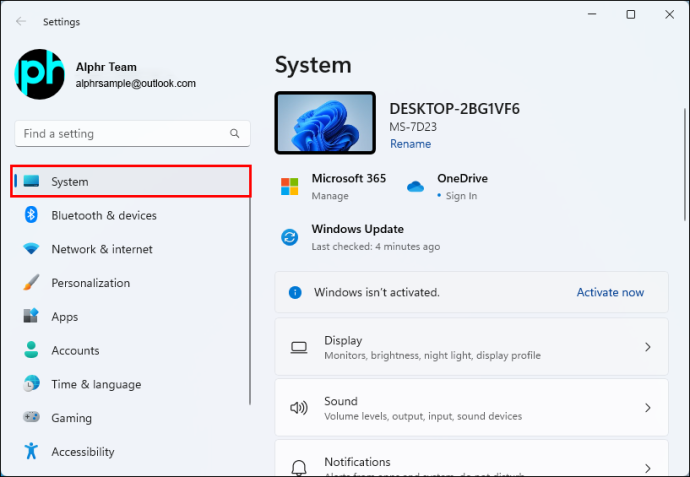
- Velg 'Recovery' til høyre og trykk 'Start på nytt nå.'
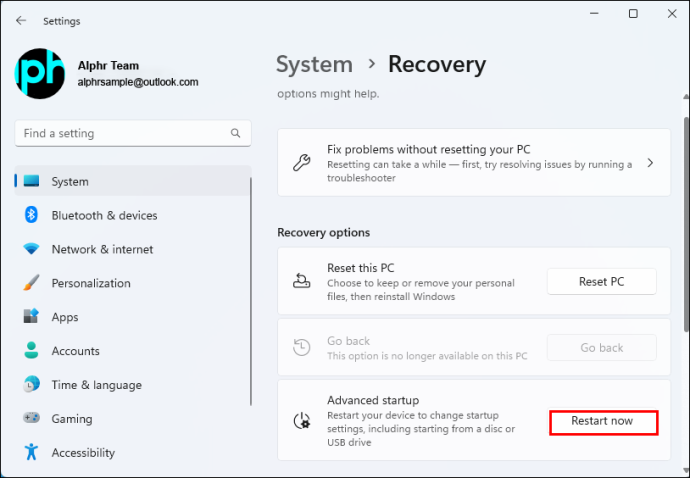
- Du vil se popup-vinduet 'Vi starter enheten på nytt, så lagre arbeidet ditt' på skjermen. Når du har lagret arbeidet ditt, velg 'Start på nytt nå.'
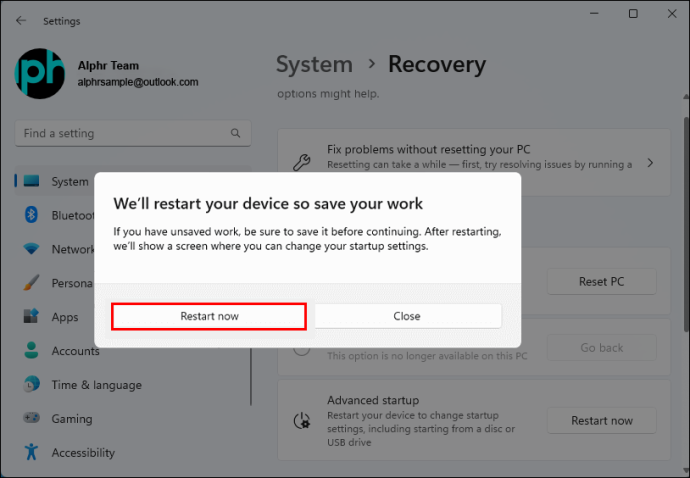
- En meny med tre alternativer vises. Velg 'Feilsøk'.
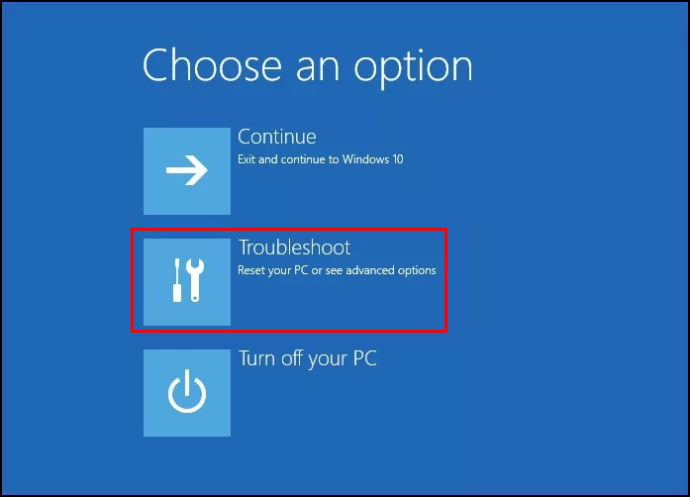
- Velg 'Avanserte alternativer.'
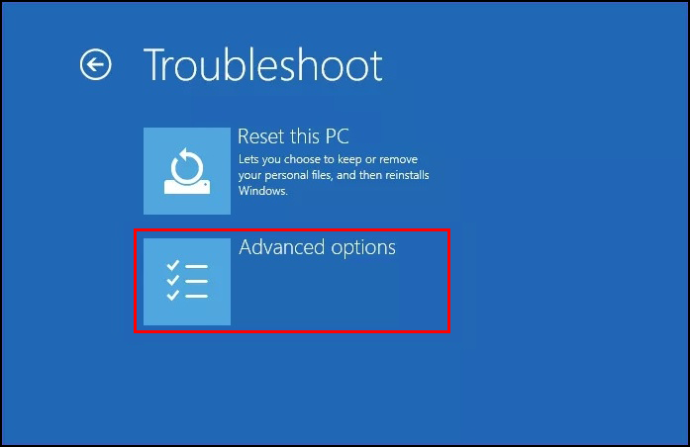
- Gå til 'UEFI-fastvareinnstillinger' og velg 'Start på nytt.'
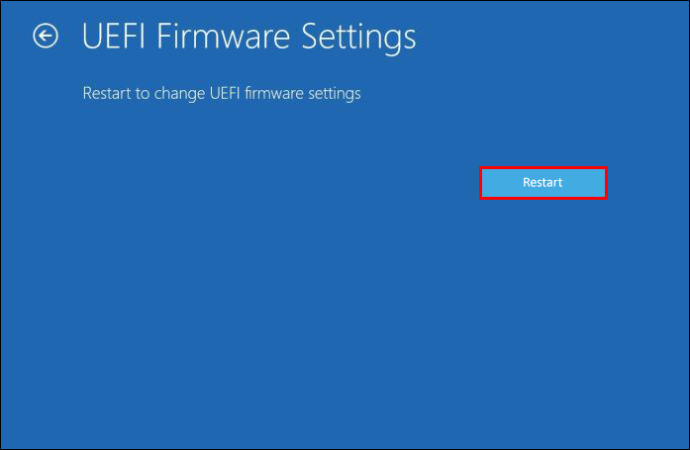
- Trykk på 'BIOS Setup' og finn 'CPU' eller 'Performance Monitor' for å vise CPU-temperaturen.
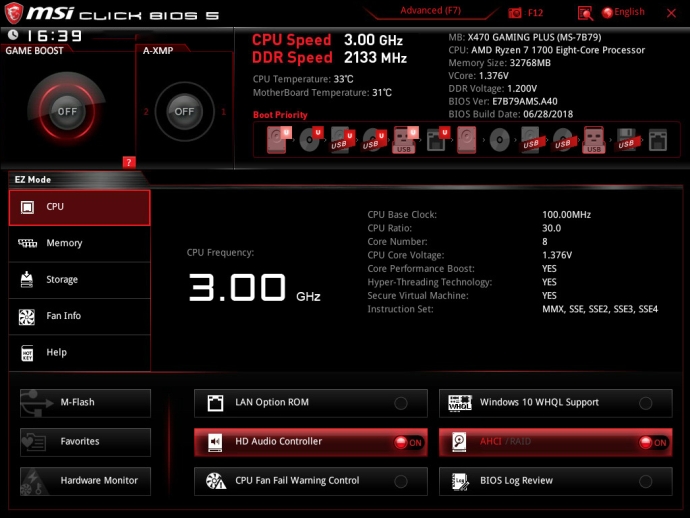
Hvordan sjekke CPU-temperaturen på Windows 11 med tredjepartsapper
En annen måte å sjekke CPU-temperaturen på Windows 11 er å bruke tredjepartsapper. Du lurer kanskje på hvorfor noen vil laste ned en tredjepartsapp for å se CPU-temperaturen når de har tilgang til BIOS/UEFI. Den vanligste årsaken er overvåking av termikk. Nemlig, BIOS/UEFI viser bare gjeldende temperatur og gir ikke innsikt i minimums- og maksimumstemperaturer eller belastningen forskjellige kjerner er under. Med apper kan du få detaljert informasjon om CPU-en din og etablere mønstre som får temperaturen til å stige.
Nedenfor vil vi dekke de mest populære tredjepartsappene for å sjekke CPU-temperaturen.
Kjernetemp
Kjernetemp er en kompakt app med det eneste formålet å overvåke CPU-temperaturen. Slik kan du installere det:
- Åpne nettleseren din, gå til denne nettsted , og last ned Core Temp.
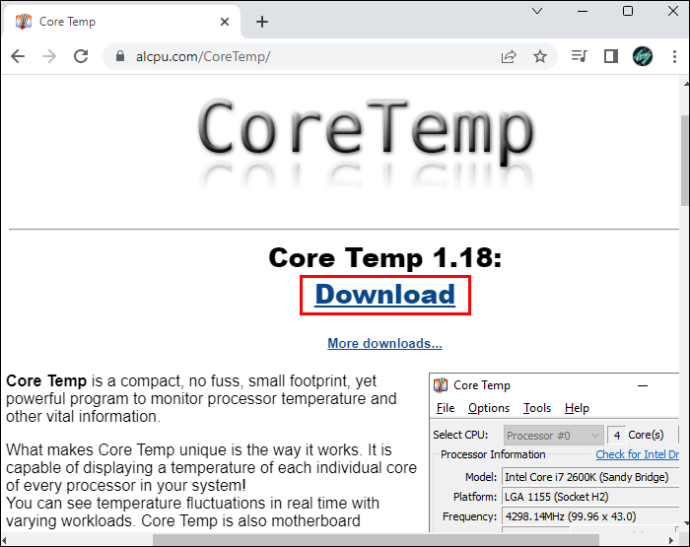
- Vær forsiktig når du installerer appen fordi du kan ende opp med å installere unødvendige spill i prosessen. Fjern merkingen i avmerkingsboksen ved siden av «Bygg ditt rike med Goodgame Empire. Start spillet fra ikonet på skrivebordet.'
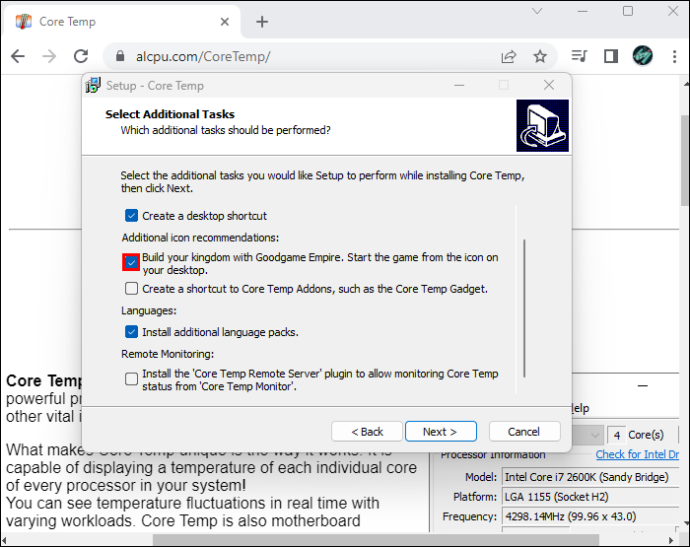
- Kjør kjernetemp. CPU-temperaturavlesninger vil vises nederst. Ved siden av vil du se minimums- og maksimumstemperaturen.
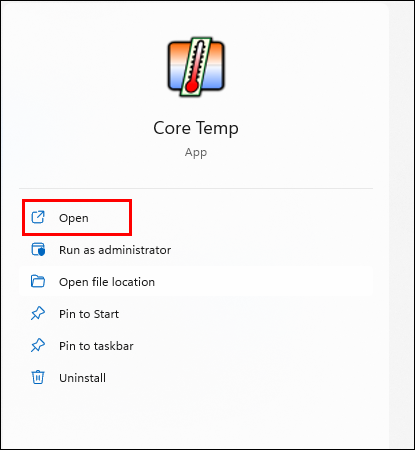
Core Temp viser CPU-temperaturen i grader Celsius som standard. Hvis du vil endre dette, må du gjøre følgende:
- Gå til 'Alternativer'.
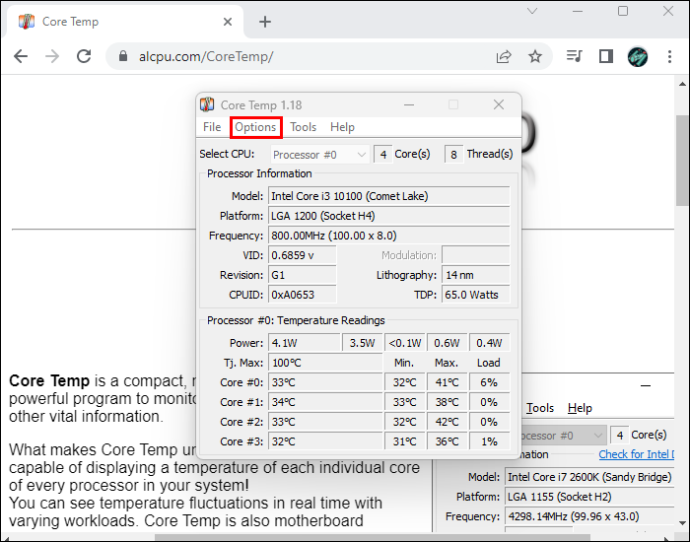
- Trykk på 'Innstillinger'.
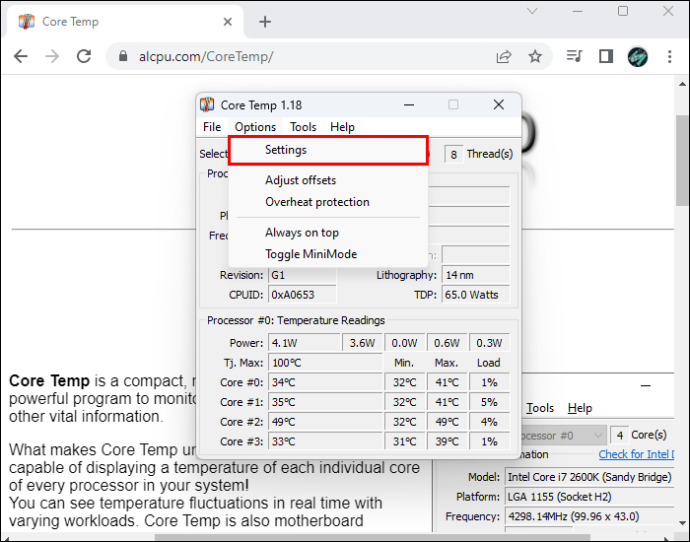
- Åpne 'Vis'-fanen.
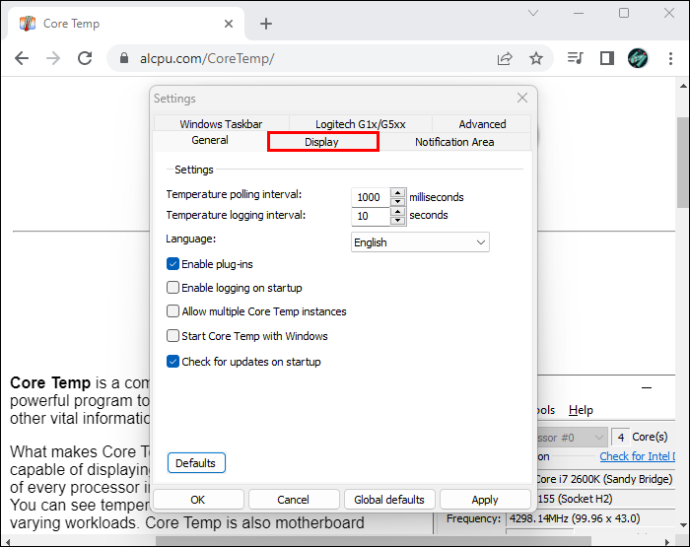
- Merk av i boksen ved siden av 'Vis temperaturer i Fahrenheit.'
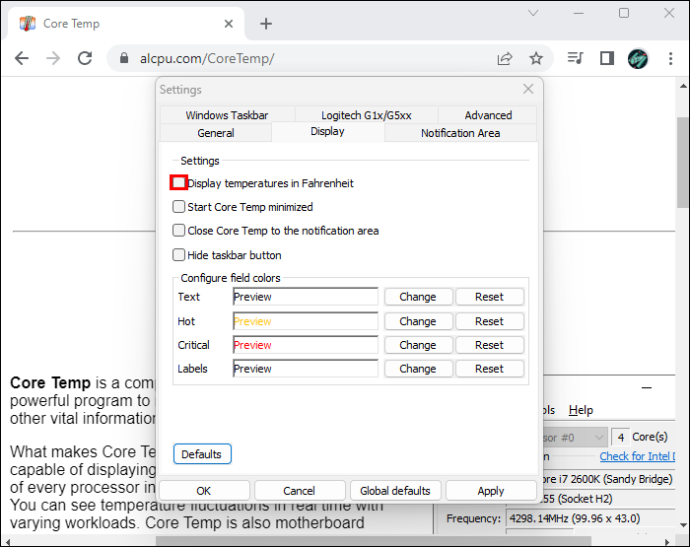
Åpne Hardware Monitor
Åpne Hardware Monitor er en annen app som gir informasjon om CPU-temperatur. De overvåkede verdiene kan vises i systemstatusfeltet eller en tilpassbar gadget, slik at du alltid kan holde deg på toppen av temperaturen.
Følg instruksjonene nedenfor for å bruke Open Hardware Monitor for å sjekke CPU-temperaturen:
- Start nettleseren din, besøk denne nettsted , og last ned Open Hardware Monitor.
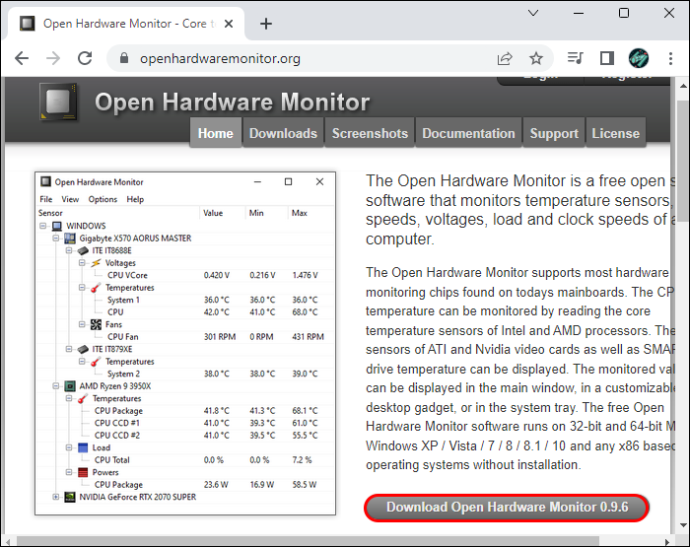
- Følg instruksjonene på skjermen for å fullføre installasjonsprosessen.
- Kjør Open Hardware Monitor og velg 'Temperatures' -grenen.
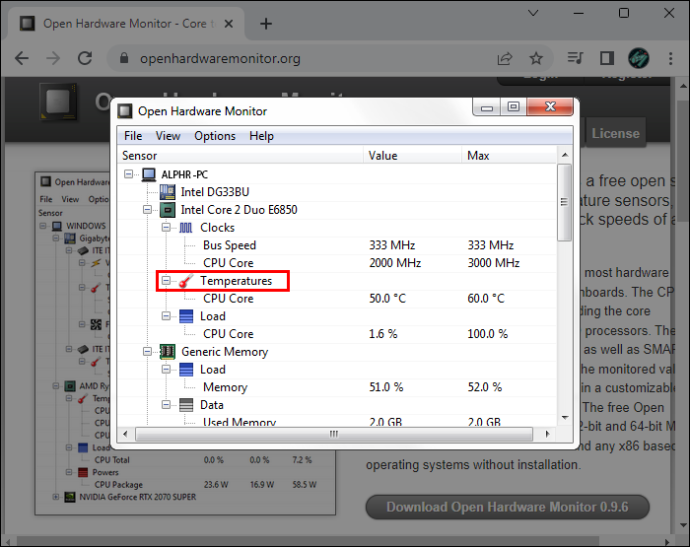
Her vil du se gjeldende og maksimal temperatur. I tillegg til å overvåke CPU-temperaturen, kan du bruke appen til å sjekke spenninger, viftehastigheter, belastning og klokkehastigheter, etc.
hva betyr starten på snapchat
Speccy
Speccy er et avansert systeminformasjonsverktøy for din PC. Den lar deg få detaljert informasjon om ytelsen til hver maskinvare på datamaskinen din. Følg trinnene nedenfor for å bruke Speccy til å overvåke CPU-temperaturen:
- Start nettleseren din, gå til denne nettsted , og last ned Speccy.
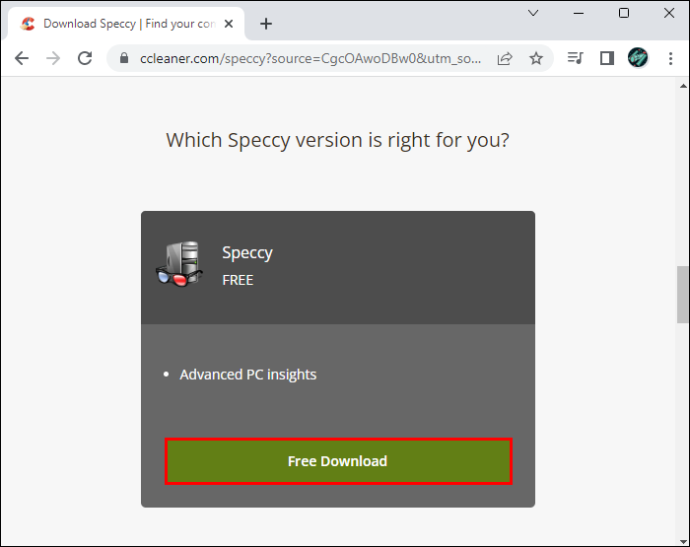
- Fullfør installasjonsprosessen ved å følge instruksjonene på skjermen.
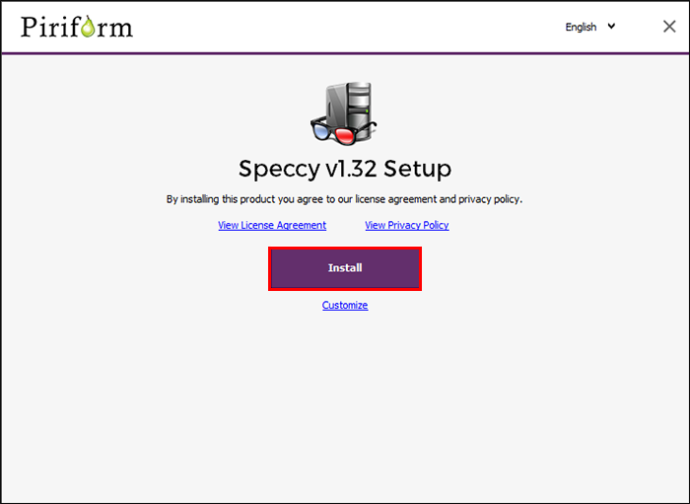
- Åpne Speccy. Startskjermbildet gir et sammendrag av de viktigste systemkomponentene.
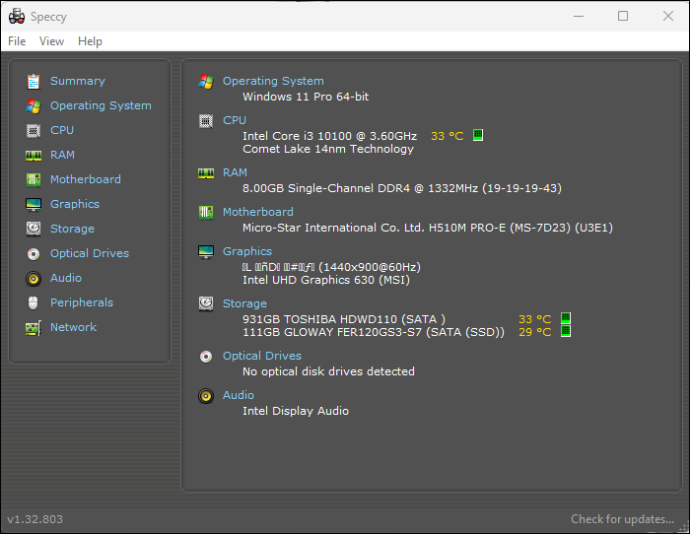
- Velg 'CPU'-fanen. Du ser temperaturen nederst.
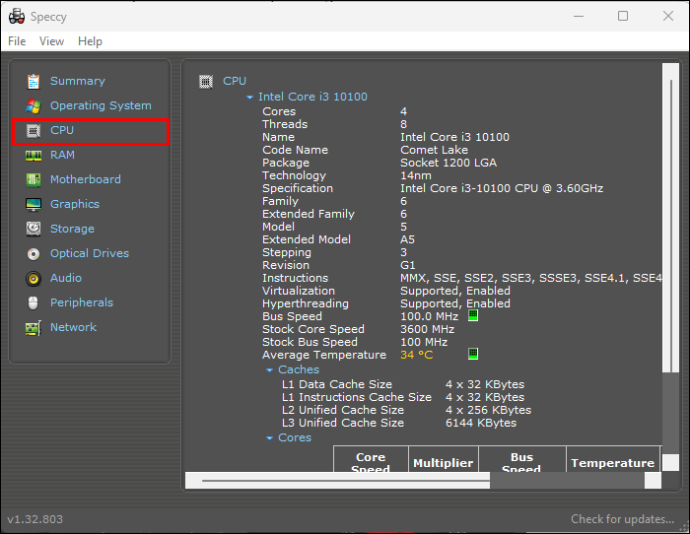
Hva forårsaker høy CPU-temperatur?
Som nevnt kan høy CPU-temperatur føre til ytelsesproblemer og feil. Av denne grunn er det avgjørende å forstå de vanligste årsakene til høy CPU-temperatur og ta forholdsregler for å forhindre det.
Overklokking

Overklokking øker datamaskinens klokkefrekvens over frekvensen sertifisert av produsenten. I hovedsak betyr det å kjøre en langsommere brikke ved høyere hastigheter. Hvis du ikke vet hva du gjør og ikke bruker de riktige verktøyene, kan overklokking føre til overoppheting og skade prosessoren.
Gammel datamaskin

Eldre datamodeller er rett og slett ikke kraftige nok til å håndtere dagens krevende apper og spill. Hvis du har en eldre datamaskin som konstant overopphetes, er det mest sannsynlig fordi CPUen jobber hardere enn normalt for å behandle forskjellige programmer og apper.
Dårlig vedlikehold

Dårlig vedlikehold er en av de vanligste årsakene til høye CPU-temperaturer. Når støv bygger seg opp rundt kjølevifter, kan de ikke gjøre jobben sin ordentlig, noe som fører til overoppheting.
Vedlikehold refererer ikke bare til datamaskinens ytre. Å ha en haug med unødvendige apper som tar plass og fungerer i bakgrunnen kan også føre til overoppheting. Å ta vare på interiøret er like viktig.
Tynn bærbar PC

Tynnere bærbare datamaskiner har en tendens til å oppleve flere problemer med overoppheting. Tynne bærbare datamaskiner har nemlig ikke plass til store vifter som sørger for riktig kjøling. Dette er ikke et problem hvis du er en tilfeldig bruker som trenger en bærbar datamaskin for å surfe på internett eller tekstbehandling. Men hvis du kjører krevende spill, apper eller programmer, bør du være klar over at tynnere bærbare datamaskiner vil oppleve varmeproblemer mye raskere.
Skadevare
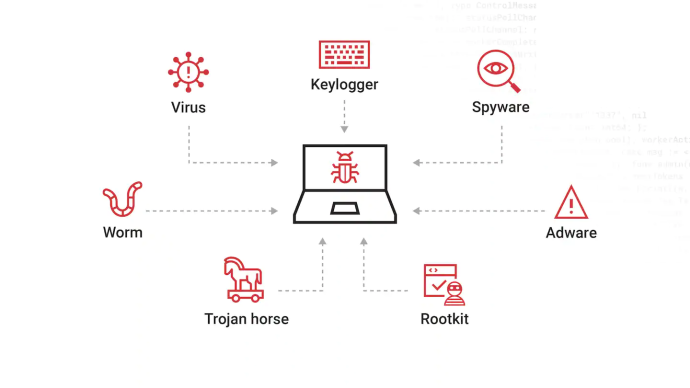
Skadelig programvare kan skade enhver datamaskin, uansett hvor kraftig den er. Hvis skadelig programvare kommer inn i datamaskinen din, kan det sette dens normale funksjon i fare og få CPU-en til å jobbe mye hardere for å oppnå de vanlige resultatene. Forståelig nok fører dette til overoppheting og ytelsesproblemer.
Hvordan forhindre høye CPU-temperaturer
Det er mange handlinger du kan gjøre for å sikre at CPU-temperaturen er innenfor et normalt område.
Kjøp en kjølevifte

Hvis du har en bærbar datamaskin, kan en kjølevifte bidra til å spre varmen fra den bærbare datamaskinen og sikre jevn ytelse. Den kobles til en USB-port og er en praktisk løsning for å forhindre høye CPU-temperaturer.
Kjøp en bærbar stativ

Den bærbare datamaskinen din kan overopphetes hvis viftene ikke har nok plass til å gjøre jobben sin ordentlig. Et stativ til bærbar PC sikrer nok luftstrøm for varmeoverføring.
Vær oppmerksom på arbeidsområdet ditt

En støvete arbeidsplass betyr ofte støvete datavifter. Hvis du vil senke CPU-temperaturen, hold arbeidsområdet støvfritt. Sørg dessuten for at vifter og ventiler ikke er blokkert og at det er nok luftstrøm. Dette er spesielt viktig om sommeren når temperaturene er høyere.
Rengjør datamaskinen

Å holde datamaskinen ren er viktig for å forhindre høye CPU-temperaturer. Sjekk datamaskinen for støv av og til, og bruk hermetisk luft for å rengjøre PC-en grundig. Hvis du trenger å rense sammenkaket skitt, bruk Q-tips eller en klut.
hvordan du legger til sidetall i Google Docs
Påfør termisk pasta på nytt

Termisk pasta sørger for at varmen overføres fra CPU til kjølerne. Etter en tid kan pastaen tørke ut og redusere varmeoverføringen. Hvis du mistenker at dette er problemet, kan du prøve å legge til et nytt lag med termisk pasta.
Vær forsiktig når du overklokker
Som nevnt kan overklokking forårsake overoppheting av CPU og føre til systemfeil. Hvis du vil overklokke, sørg for at du bruker de riktige programmene og tilbehøret for å hjelpe CPU-en til å holde seg kjølig.
Å ha en varm datamaskin er ikke kult
Overvåking av CPU-temperatur lar deg identifisere potensielle problemer og gjøre det du kan for å få det tilbake til det normale. Mens ideelle CPU-temperaturer varierer avhengig av prosessoren, er en generell tommelfingerregel at alt over 70 grader Celsius er aktuelt. Heldigvis kan du enkelt holde styr på CPU-temperaturen, enten ved å gå inn i BIOS/UEFI eller bruke tredjepartsapper.
Har datamaskinen din noen gang opplevd problemer med overoppheting? Klarte du å fastslå årsaken? Fortell oss i kommentarfeltet nedenfor.









